VLC è più di un semplice lettore multimediale. Sapevi che può essere utilizzato anche per convertire file video in vari formati di file? È vero! VLC è un potente toolkit multimediale e gli utenti Linux lo usano per ogni sorta di cose.
In questa guida, esamineremo come utilizzare il lettore multimediale VLC per convertire i file video. Toccheremo anche su come installarlo sul tuo sistema Linux, nel caso non lo avessi già configurato.
Sommario:
Installazione di VLC media player
Sebbene VLC sia il lettore video più popolare su tutto Linux, non tutti i sistemi operativi Linux tradizionali scelgono di distribuirlo come lettore video predefinito. Di conseguenza, dobbiamo dimostrare come installare il programma prima di esaminare come utilizzarlo per convertire i file video.
Per avviare l’installazione di VLC sul tuo PC Linux, apri una finestra di terminale premendo Ctrl + Alt + T o Ctrl + Maiusc + T. Quindi, segui le istruzioni di installazione della riga di comando descritte di seguito.
Ubuntu
Su Ubuntu, l’ultimo VLC può essere installato facilmente con il seguente comando Apt.
sudo apt install vlc
Debian
Quelli su Debian Linux saranno in grado di far funzionare VLC rapidamente con il comando Apt-get.
sudo apt-get install vlc
Arch Linux
Sei un utente Arch Linux? Installa il lettore multimediale VLC con il comando Pacman.
sudo pacman -S vlc
Fedora
Stai usando Fedora Linux? Prendi l’ultimo lettore multimediale VLC con il comando Dnf di seguito.
sudo dnf install vlc
OpenSUSE
Sei un utente Linux di OpenSUSE? In tal caso, sarai in grado di installare l’app VLC media player con Zypper.
sudo zypper install vlc
Scatta
Il lettore multimediale VLC è disponibile come pacchetto Snap! Per metterlo tra le mani, assicurati di avere il runtime Snap abilitato. Quindi, inserisci il comando di installazione snap di seguito.
sudo snap install vlc
Flatpak
VLC è disponibile come app Flatpak. Per farlo funzionare, configura il runtime Flatpak sul tuo PC Linux. Successivamente, inserisci i due comandi seguenti per installare VLC.
flatpak remote-add --if-not-exists flathub https://flathub.org/repo/flathub.flatpakrepo flatpak install flathub org.videolan.VLC
Transcodifica i file video in VLC su Linux
Per transcodificare i file video in VLC, inizia aprendo l’app sul tuo PC Linux. Per aprire VLC, cercalo sotto “multimedia” nel menu dell’app o cercando “VLC”. Quindi, una volta aperta l’app, segui le istruzioni dettagliate di seguito per imparare a transcodificare.
Passaggio 1: trova il menu “Media” nell’app VLC e fai clic su di esso con il mouse per visualizzare le sue opzioni. Una volta all’interno del menu “Media”, cerca il pulsante “Converti / Salva” e selezionalo.

Passaggio 2: una volta selezionato il pulsante “Converti / Salva”, verrà visualizzata la finestra “Apri supporto”. Questa finestra ha diverse schede tra cui scegliere. Individua la scheda “File” e fai clic su di essa. Quindi, trova il pulsante “+ Aggiungi” e selezionalo con il mouse.

Quando si fa clic su “+ Aggiungi” con il mouse, sullo schermo verrà visualizzata una finestra di dialogo di apertura del file. Utilizzando questa finestra di dialogo Apri file, cerca il file video che desideri transcodificare con il lettore multimediale VLC.
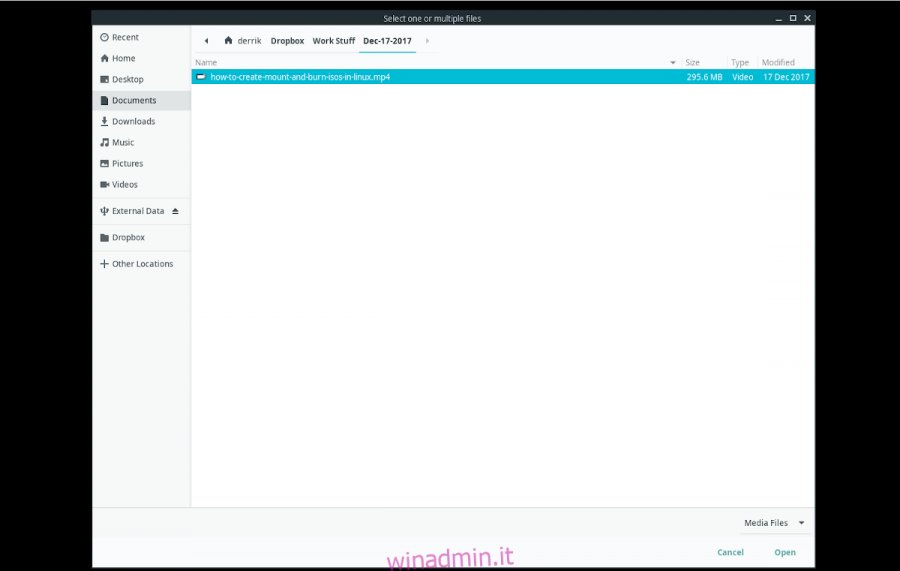
Hai più file video da convertire? Puoi aprirne più di uno in VLC per la transcodifica. Tieni premuto Ctrl mentre selezioni i file video. Fare clic su “Apri” dopo aver effettuato le selezioni nella finestra di dialogo Apri file.
Passo 3: Una volta che i file video sono stati aggiunti alla finestra “Open Media”, li vedrai sotto la finestra di selezione dei file. Da qui, trova il pulsante “Converti / Salva” e fai clic su di esso con il mouse per passare alla pagina successiva nel processo di transcodifica di VLC.

Passaggio 4: nella pagina di conversione, cerca “Impostazioni”. L’area “Impostazioni” è dove puoi personalizzare il modo in cui il lettore multimediale VLC gestirà il tuo file video.

Per deinterlacciare il file video durante il processo di transcodifica, selezionare la casella “Deinterlace”. Per visualizzare l’output (AKA riproduce il video una volta completata la conversione), selezionare la casella di controllo “Visualizza l’output”.
Passaggio 5: dopo aver scelto le opzioni di conversione, è il momento di selezionare il profilo in cui verrà convertito il video. Per selezionare un profilo, trova il menu a discesa accanto a “Profilo” e fai clic su di esso con il mouse.

Una volta nel menu, guarda tra le varie opzioni preimpostate “Video” e scegli quella che funziona meglio per te. In alternativa, se desideri convertire il file video in audio, seleziona uno dei file audio.
Passaggio 6: con il profilo di output video selezionato, è il momento di scegliere il “File di destinazione”. Fai clic sul pulsante Sfoglia accanto a “File di destinazione”. Quindi, passa alla posizione in cui desideri salvare il video di output.

Dopo aver scelto il file di destinazione, trova il pulsante “Start” e fai clic su di esso per avviare il processo di conversione. Sii paziente, la transcodifica dei file video in VLC può richiedere un bel po ‘di tempo!


